Zaměstnanci a kandidáti představují jednotlivé uživatele systému YSoft Clerbo, ke kterým se váže další obsah. V rámci onboardingu musí být každému nastupujícími nováčkovi vytvořen uživatelský účet, aby bylo možné přiřadit kurz.
Contents
Profilový obrázek
Každý zaměstnanec může mít svůj profilový obrázek. Doporučený rozměr obrázku je 200 x 200px.

Osobní informace
Tato sekce obsahuje základní informace o uživateli. Kromě jména lze nastavit:
Výchozí jazyk – určuje v jakém jazyce se systém zobrazí po prvním přihlášení. Uživatel si jazyk může později změnit.
E-mail – slouží systému k zasílání uvítacího emailu, upozornění či pro potvrzení změny hesla uživatelem.
Telefonní číslo – ulehčí jiným zaměstnancům kontaktovat daného uživatele. Pokud je aktivováno přihlášení SMS kódem, může uživatel použít toto číslo pro přihlášení.
Pro vytvoření uživatele je potřeba vyplnit alespoň jeden kontaktní údaj (e-mail nebo telefon).
Pokud jsou při editaci pole v teto sekci zašedlé, znamená to, že jsou data tohoto uživatele spravována v jiném systému a Clerbo je pouze čte.
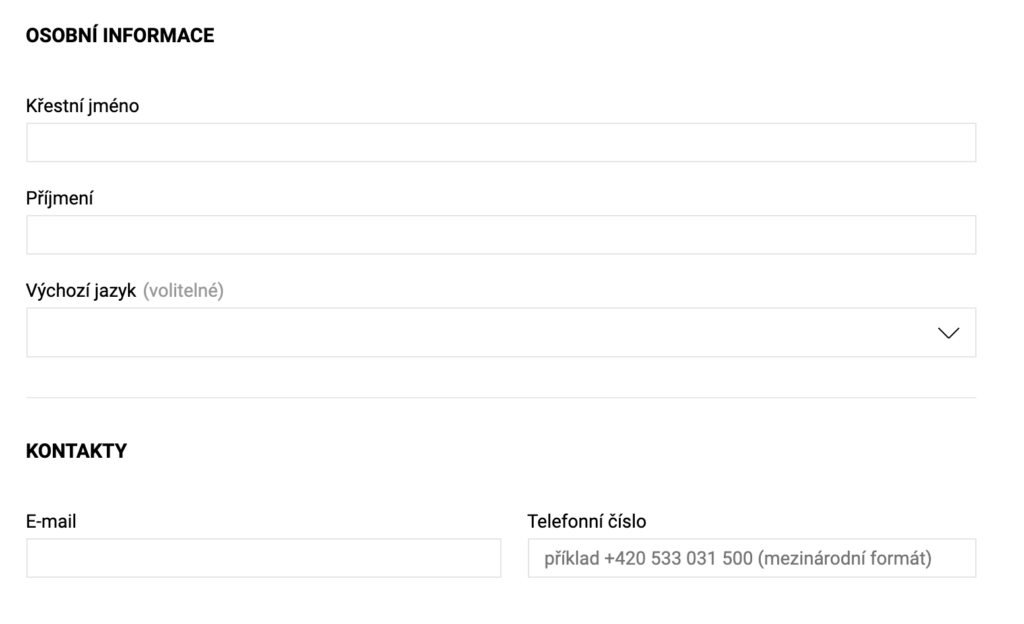
Organizace
Do následující sekce lze zadat informace souvisejí s organizační strukturou (nadřízený nebo pozice v týmu). Role slouží k následnému rozdělení uživatelů do skupin.
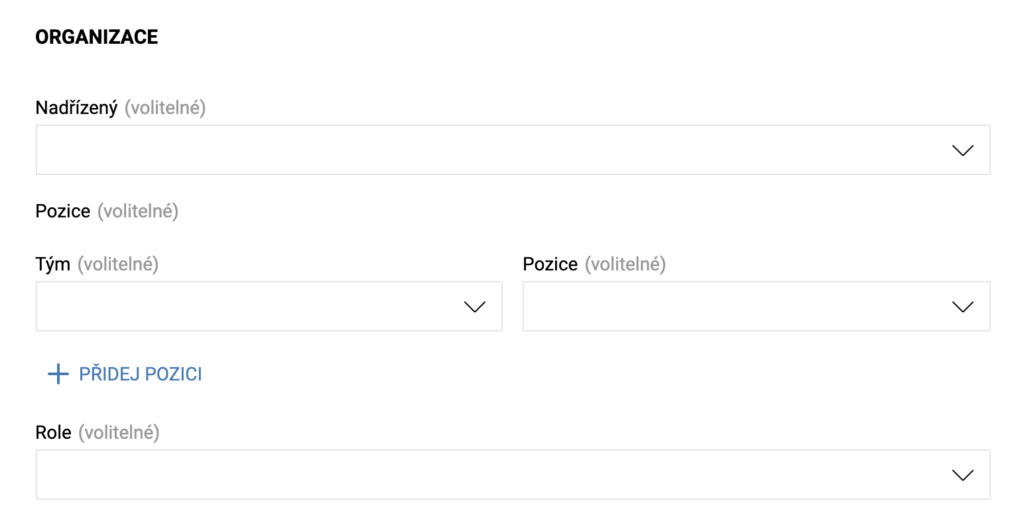
Přihlašovací údaje
Uživatel musí mít unikátní uživatelské jméno pro vytvoření účtu. Použijte nějaký jednotný formát, aby si je uživatelé zapamatovali (např. jmenopřijmeno).
Odkaz pro přihlášení
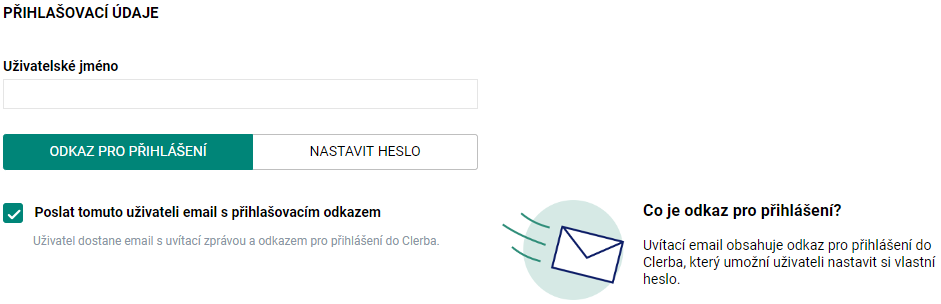
Pro odeslání emailu s přihlašovacím odkazem zaškrtněte příslušné pole, jak je zobrazeno na obrázku výše. Uživatel do několika minut obdrží email s odkazem, po jehož rozkliknutí si nastaví své heslo. Následně se již může přihlásit.
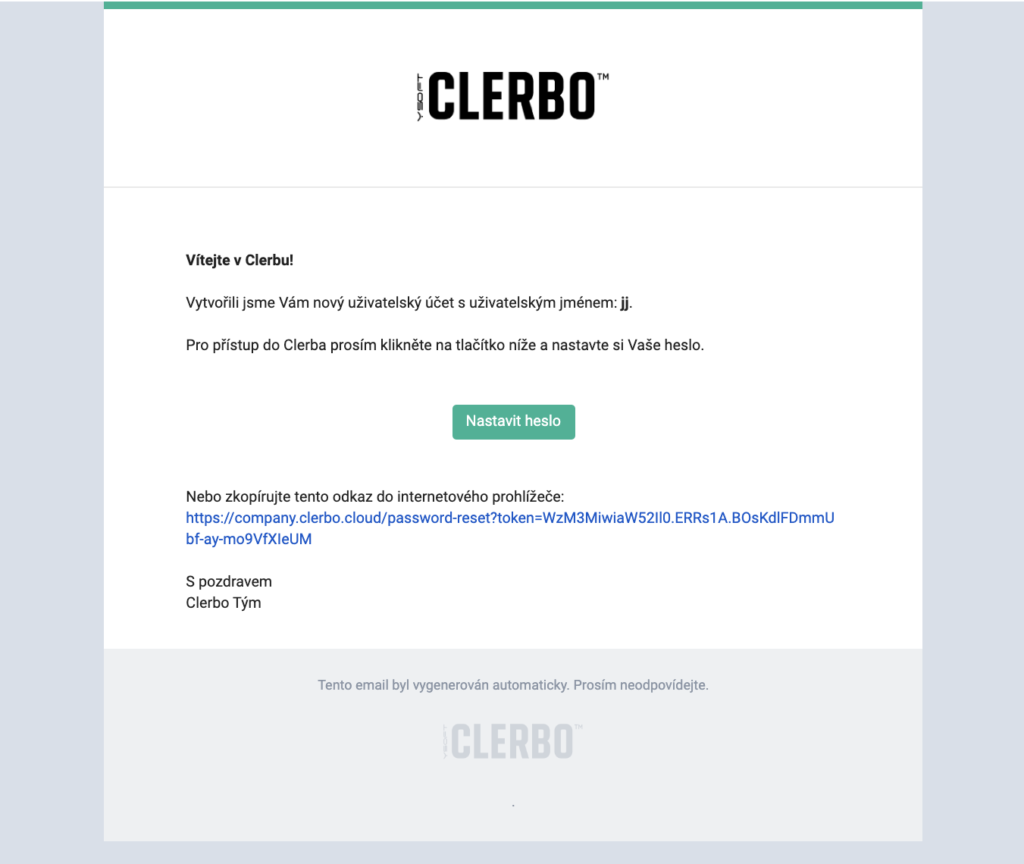
Ruční nastavení hesla
Heslo je možné nastavit také ručně, jak je zobrazeno na obrázku níže. Heslo nastavené administrátorem není zaslané uživateli z bezpečnostních důvodů automaticky emailem. V tomto případě nasdílejte uživateli heslo jiným bezpečným způsobem, ideálně osobně.
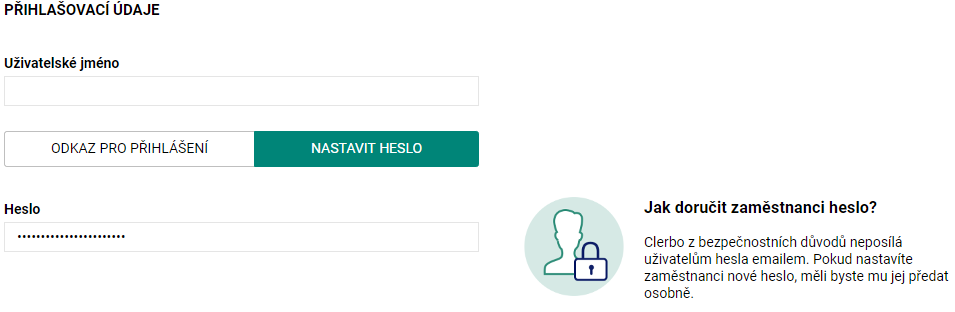
Aby nebylo nutné vytvářet každého uživatele zvlášť, je možné je importovat do systému hromadně, případně využít možnost integrace se systémem, který běžně používáte ve společnosti pro správu zaměstnanců. Pokud máte o tuto možnost zájem, rádi vám sdělíme, jak na to. Více o importování uživatelů v návodu: https://help.clerbo.cloud/cs/courses/415-seznam-zamestnancu/
Oprávnění
Systém nabízí několik uživatelských úrovní oprávnění.
Zvolte, jestli se jedná o:
- Kandidáta
- Účastník výběrového řízení. Lze je prostřednictvím Clerba seznámit se společností a průběhem výběrového řízení.
- Žádná další oprávnění nejsou možná.
- Čekajícího zaměstnance
- Budoucí zaměstnanec, který může v Clerbu absolvovat pre-boarding.
- Žádná další oprávnění nejsou možná.
- Zaměstnance
- Má přístup do všech částí systému mimo administraci.
- Další (volitelné) úrovně oprávnění jsou popsany níže.
- Uživatel služby
- Je externí uživatel spravující systém. Není zaměstnanec.
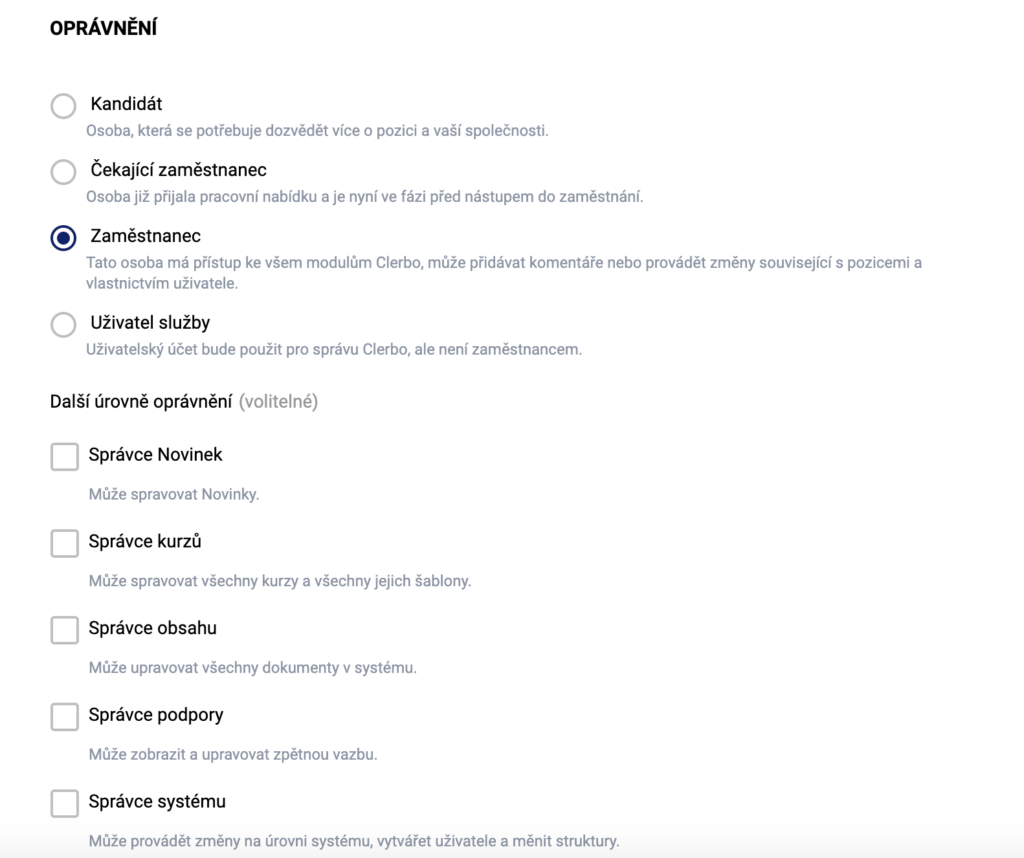
Následující volitelná oprávnění pro zaměstnance:
- HR Administrator – Může vytvářet a editovat uživatele systému
- Správce novinek – Vidí a může upravovat veškerý obsah v rámci portálu novinek.
- Správce kurzů – Má přehled o všech kurzech, jejich obsahu a statistikách. Může kurzy vytvářet, ale nemá aktuálně oprávnění vytvářet nebo upravovaz uživatele.
- Správce obsahu – Vidí a může upravovat veškerý obsah ve společnosti (například novinky, směrnice, apod.).
- Správce systému – Má nejvyšší oprávnění v rámci systému. Kromě veškeré správy obsahu může vytvářet a upravovat uživatele a týmy.
- Správce podpory – má přístup a může upravovat zpětnou vazbu. zadanou přes ikonu
 v pravém dolním rohu. Tuto zpětnou vazbu může postoupit jako požadavek společnosti Y Soft.
v pravém dolním rohu. Tuto zpětnou vazbu může postoupit jako požadavek společnosti Y Soft.
Po vyplnění informací zmíněných výše je potřeba potvrdit vytvoření uživatele kliknutím na tlačítko Vytvořit. Pokud došlo k úspěšnému vytvoření zaměstnance, systém zobrazí jeho uživatelský profil.
Pokud chcete vytvořené uživatele zneaktivnit, je možné je z uživatelského profilu přepnout do stavu „Archivováno“. Více na stránce Jak pracovat s uživateli.